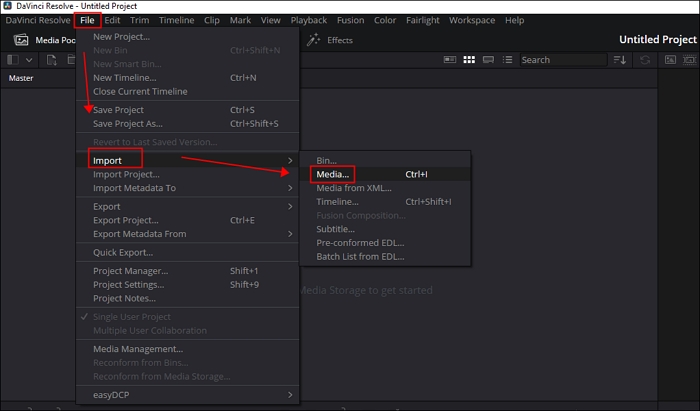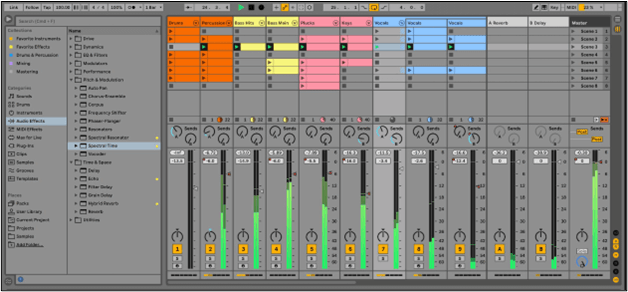Índice de la página
En este artículo aprenderás
1️⃣Fix1. Utiliza un Mejorador de Volumen Online para aumentar el volumen del audio: Arrastra el archivo de audio a EaseUS Online Vocal Remover > ajusta el volumen según tus necesidades > exporta el archivo de audio > ábrelo en tu Android Auto.
2️⃣Fix2. Comprueba los ajustes de volumen de Spotify: Abre Spotify y reproduce cualquier canción > haz clic en el botón del dispositivo > sube el volumen.
3️⃣Fix3. Cambia el volumen multimedia predeterminado en tu Android Auto: Ve a"Ajustes" >"Ajustes de fábrica" en tu Android Auto > ve a"Ajustes USB" >"Otra opción" >"Modo ingeniero" > busca la opción"Micrófono" y cambia su nivel a Nivel 4.
4️⃣Fix4. Sube el volumen del Android Auto manualmente: Puedes utilizar el botón de control del hardware de la unidad principal para ajustar el volumen del audio.
Un usuario de Android Auto se ha encontrado con un problema en su coche: Cada vez que suben el volumen, como Android Spotify tiene un volumen bajo, el coche vuelve a la radio, y el volumen se vuelve muy alto. Esto ocurre porque el volumen de llamada Bluetooth o Spotify Android tiene un volumen bajo en el coche. Así que, en este artículo, aprenderás a resolver el problema del volumen bajo de las llamadas automáticas de Android.
Arreglo 1. Utiliza un Mejorador de Volumen Online para Aumentar el Volumen del Audio
En este método, te presentaremos EaseUS Online Vocal Remover, un potenciador de voz online, para ayudarte a aumentar el volumen del audio y resolver el problema de volumen de Android Auto. Los usuarios pueden utilizar este sitio web online para aumentar el volumen del audio y luego reproducirlo en Android Auto.
🤩Características de EaseUS Online Vocal Remover
- Cambiar el tono: Te permite cambiar el tono de la música en línea, haciendo interpretaciones originales o personalizándolas a tu gusto.
- Elimina las voces: Las voces del audio serán identificadas instantáneamente por un algoritmo de IA, y se eliminarán todas de la música. Extrae las voces del archivo multimedia importado y expórtalo, independientemente de si es un archivo de audio o de vídeo.
- Pistas de audio separadas: Las pistas de audio que incluyen batería, bajo, piano, voz y ruido pueden separarse sin comprometer la calidad.
- Mejorar volumen: Puedes ajustar el nivel de volumen del sonido instrumental, karaoke o remezcla después de extraer las voces.
- Amplia compatibilidad: Se adapta a una amplia gama de archivos multimedia, soportando más de 1000 formatos de audio y vídeo. Puede eliminar voces de canciones de Spotify y otras plataformas conocidas.
✍️Now, pasemos a los pasos sobre cómo utilizar EaseUS Online Vocal Remover para aumentar el volumen del audio:
Paso 1. Ve al sitio web y busca el"Cambiador de tono".

Paso 2. Busca en la biblioteca local o arrastra y suelta tu archivo sin límite en la zona.

Paso 3. Mueve el deslizador de volumen a izquierda o derecha para ajustar el volumen de 0 a 3x. Selecciona"Reemplazar archivo" para modificarlo. Tras el ajuste, pulsa "Guardar y Exportar" para descargar el archivo con el volumen alterado.

Solución 2. Comprueba los ajustes de volumen de Spotify
Los usuarios de Android Auto han observado que el volumen del reproductor de música cambia de forma inadecuada o se vuelve más bajo, mientras que las notificaciones de voz se mantienen a un volumen normal. Por tanto, debes comprobar tu configuración de audio en los ajustes de Spotify. Puedes ajustar el nivel de los controles deslizantes del mezclador para adaptarlo a tus preferencias y así cambiar el volumen a través de los ajustes. He aquí cómo hacerlo:
Paso 1. Abre la aplicación Spotify en tu teléfono Android y haz clic en cualquier canción para abrirla.
Paso 2. Haz clic en el icono del dispositivo situado en la esquina inferior izquierda de la pantalla.
![]()
Paso 3. Mueve el deslizador de volumen hacia la derecha para subir el volumen.
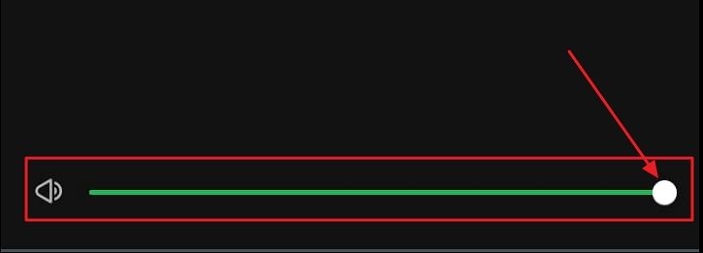
Cuando hayas terminado de subir el volumen en Spotify, sigue los pasos que se indican a continuación para mejorar la calidad del audio:
Paso 4. Ve a la página de inicio de tu aplicación Spotify y haz clic en el icono de tu cuenta en la esquina superior izquierda de la pantalla.
![]()
Paso 5. Selecciona"Configuración y privacidad" en el menú.
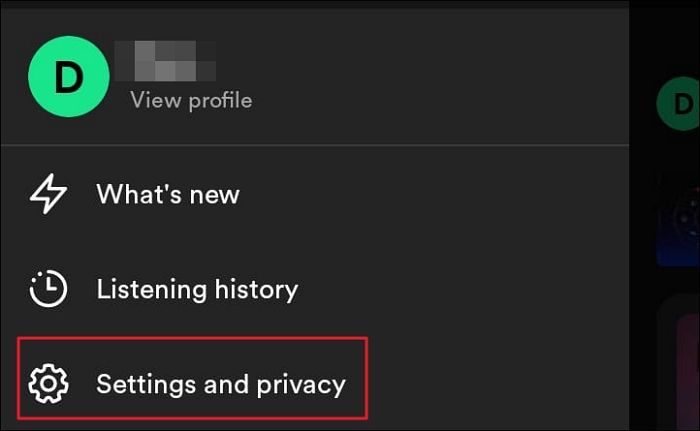
Paso 6. Desplázate hacia abajo y elige"Calidad de audio" entre las opciones mostradas.
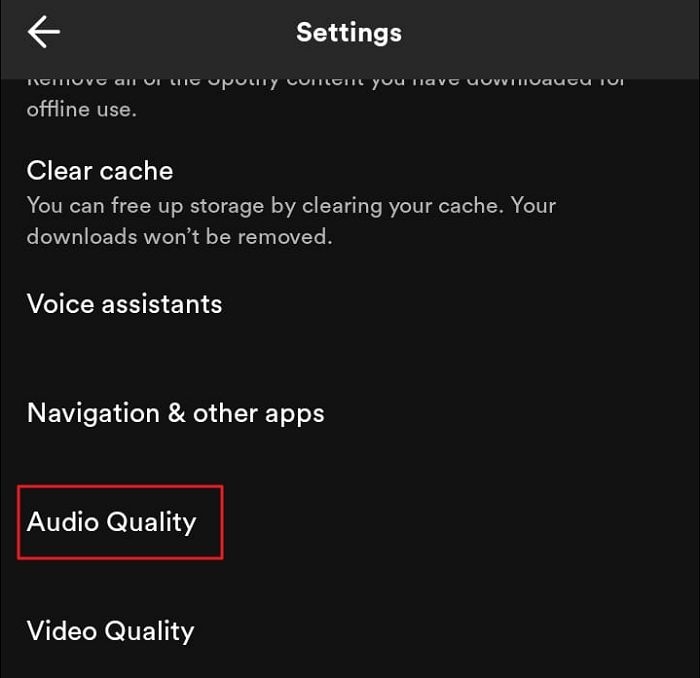
Paso 7. Elige el botón de opción"Alto" o"Muy alto" enlos epígrafes "Transmisión WiFi y móvil".
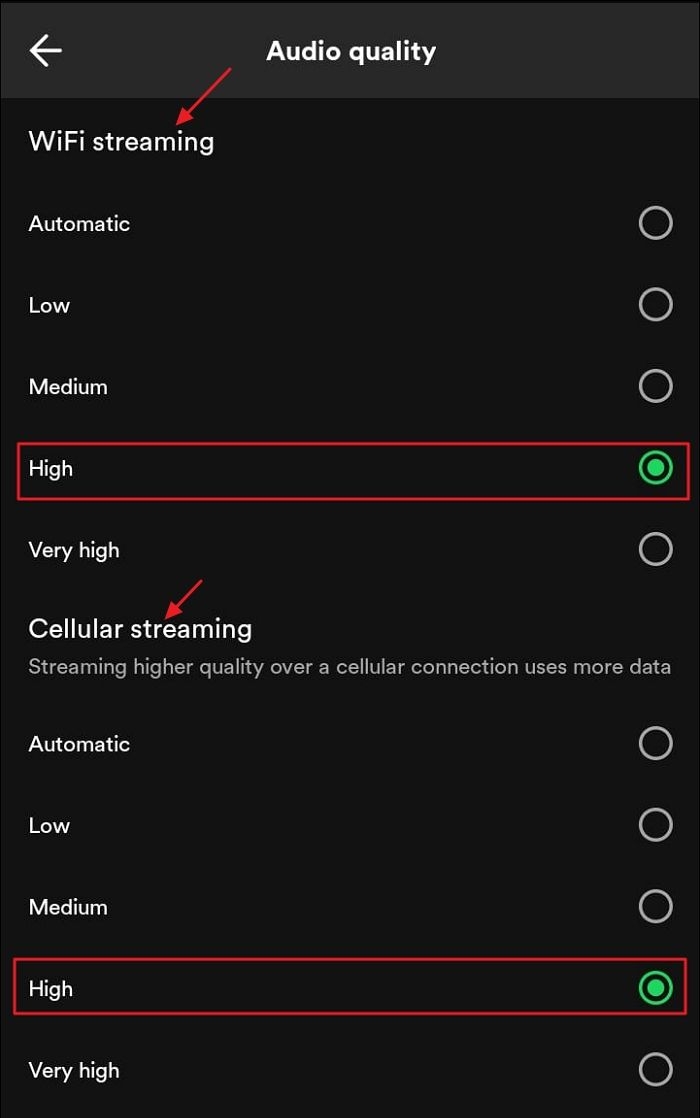
Estos ajustes garantizarán que el audio reproducido en Spotify sea de alta calidad.
Arreglo 3. Cambia el volumen multimedia predeterminado de tu Android Auto
En este método, te mostraremos cómo cambiar el volumen multimedia predeterminado y aumentar el volumen del micrófono interno en Android Auto:
Paso 1. Elige"Ajustes" >"Ajustes de fábrica" en tu unidad principal Android. Accede a tu cuenta y pulsa"Aceptar".
Paso 2. En el menú"Configuración de parámetros", selecciona"Configuración USB".
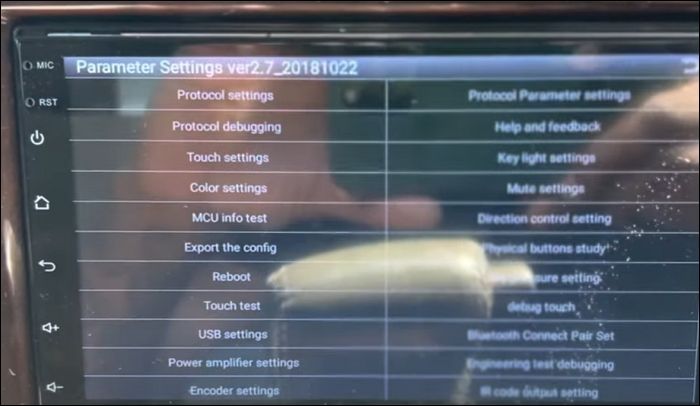
Paso 3. En la página"Configuración USB", elige la opción "Otros" a la izquierda, y elige el"Modo ingeniero" en la página siguiente.
⚠️Once pulsas el modo Ingeniero y si aparece un mensaje de error, sigue los pasos que se indican a continuación:
Paso 4. Vuelve a la página principal y selecciona"Ajustes". A continuación, haz clic en"Ajustes de Android" a la izquierda. Pulsa el botón "Ir a Ajustes".

Paso 5. Desplázate hacia abajo y selecciona "Sistema". En el menú Sistema, desplázate hacia abajo y selecciona "Acerca del coche".
Paso 6. Desplázate hacia abajo y pulsa la opción Número de compilación 7 veces. Serás dirigido al modo Desarrollador. Si ves la opción Desarrollador, ya puedes continuar.
Paso 7. Vuelve al menú principal, ve a"Ajustes" >"Ajustes de fábrica", introduce tu contraseña y ve a"Otros" >"Modo ingeniero".
Paso 8. En la página del modo Ingeniero, desplázate a la derecha hasta que veas la opción Pruebas de Hardware. Elige Audio en el menú que aparece debajo. En la página Audio, elige el modo Normal.
Paso 9. Selecciona el cuadro desplegable de la sección"Tipo" y elige"Micrófono". A continuación, haz clic en"Nivel" y cambia el nivel del Micrófono a Nivel 4.
Paso 10. Selecciona el botón"Establecer", y recibirás un mensaje indicando que se ha alcanzado el volumen de audio establecido.
🎬Este arreglo te ayudará a solucionar el bajo volumen de llamadas Bluetooth en coches Android. Puedes ver el tutorial en vídeo a continuación para obtener más información sobre esta solución:
Arreglo 4. Sube el Volumen del Android Auto Maunually
Si el sonido de navegación de Android Auto se detiene bruscamente con regularidad, se aconseja utilizar los botones de control de hardware de la unidad principal para ajustar el volumen en lugar del método de software. Los ajustes de volumen de cada unidad principal son diferentes. Puedes utilizarlos para aumentar el volumen de otras aplicaciones de la unidad principal y de Android Auto.
Por eso, consulta el manual del vehículo para saber más sobre su dispositivo y cómo utilizar sus funciones para ajustar el volumen. Está disponible en el sitio web del manual como archivo PDF o en papel. Debes localizar los siguientes datos: controles de volumen de la unidad central. Puedes ajustar el sonido en Android Auto utilizando estos botones de hardware en lugar de ir a través de los ajustes del teléfono.
Recapitulación
Muchos usuarios se encuentran con el volumen de Android Auto demasiado alto o bajo en la unidad principal de su coche. La razón puede ser que el Spotify de Android Auto esté ajustado a un volumen bajo. Por lo tanto, puedes comprobar la configuración del volumen de Spotify, cambiar el volumen multimedia predeterminado o subir el volumen de tu Android Auto. Recomiendo a los usuarios que utilicen EaseUS Online Vocal Remover para mejorar el audio de la música que quieren reproducir.